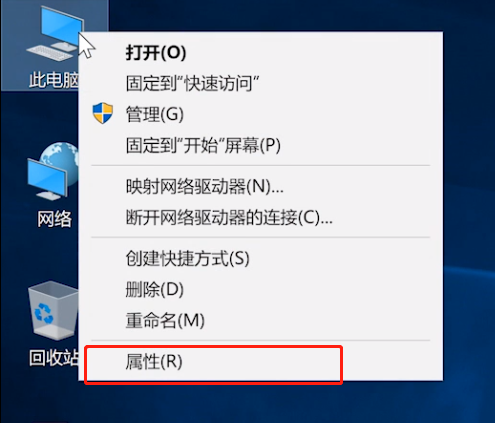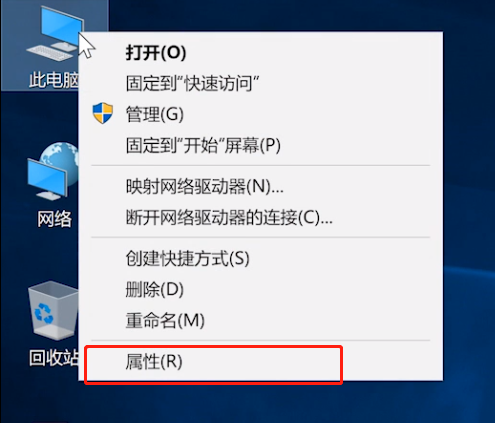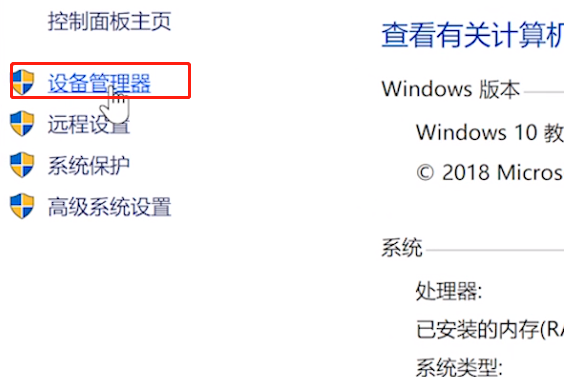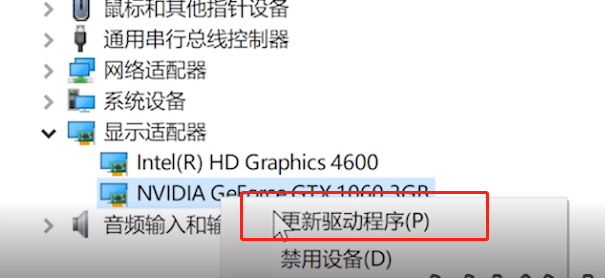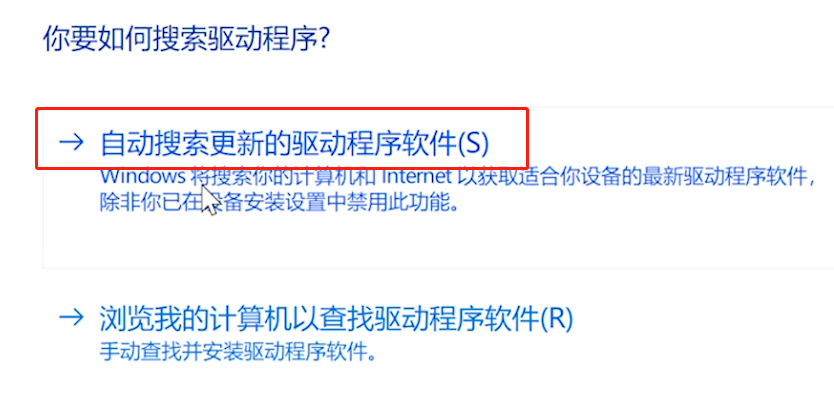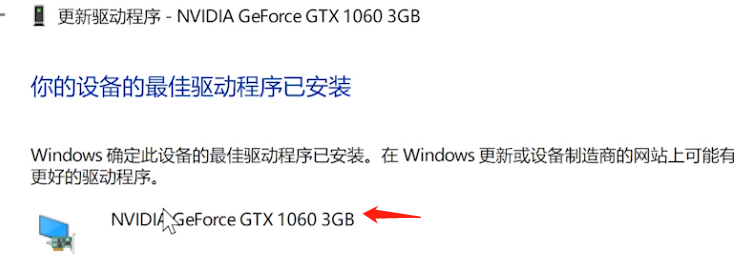Warning: Use of undefined constant title - assumed 'title' (this will throw an Error in a future version of PHP) in /data/www.zhuangjiba.com/web/e/data/tmp/tempnews8.php on line 170
我们的显卡怎么升级
装机吧
Warning: Use of undefined constant newstime - assumed 'newstime' (this will throw an Error in a future version of PHP) in /data/www.zhuangjiba.com/web/e/data/tmp/tempnews8.php on line 171
2020年06月18日 13:24:00
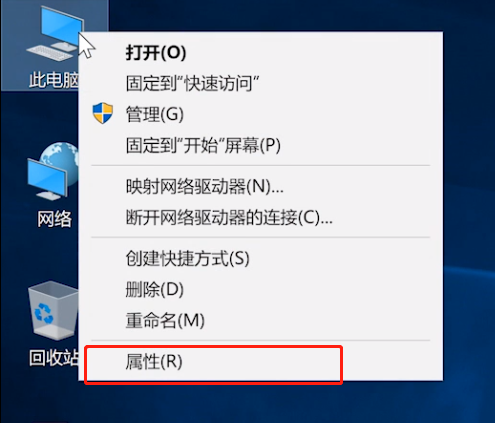
我们的显卡需要不断地更新,不断地完善才可以达到它的最大使用率。如果长时间不更新显卡会出现一种情况就是显卡明明配置很高,玩起游戏来却会出现卡顿的情况。那么显卡怎么升级呢?今天就让我来教大家如何升级吧。
最近小编我在网上看到有好多的粉丝小伙伴留言询问小编我说显卡该怎么升级,接下来小编我就来好好教教大家这个问题该怎么去解决,大家一起来看吧。
1、在电脑的桌面看到此电脑,右键选择属性
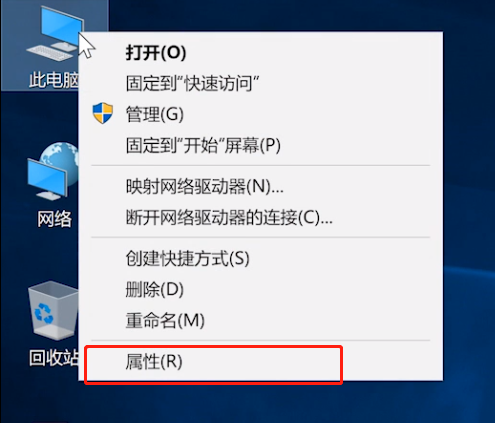
2、进到属性页面,选择左侧的设备管理器
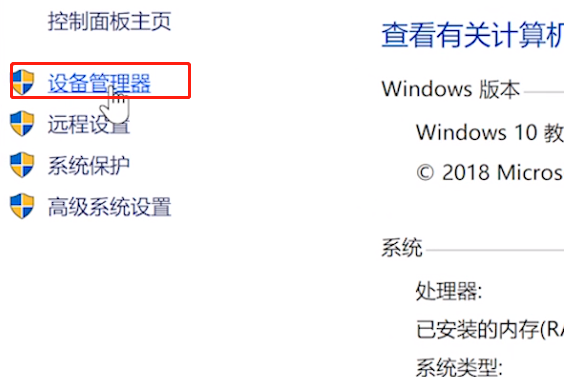
3、在设备管理页,找到显示适配器,右键点击显卡,在弹出的菜单选择更新驱动程序软件。
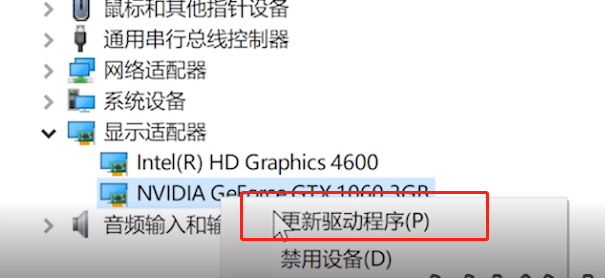
4、在打开的页面选择上面的自带搜索更新驱动程序软件
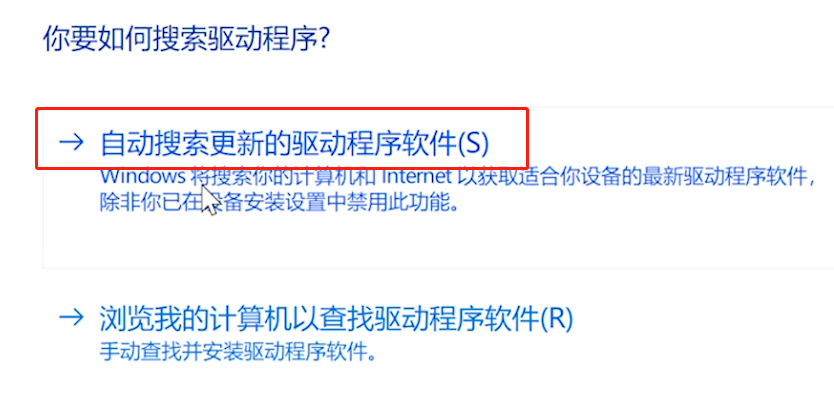
5、等待电脑自动进行扫描,扫描完成点击安装即可。
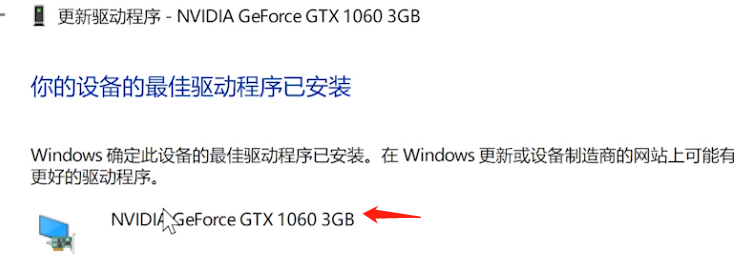
你学会了本期的显卡升级方法了吗